Como editar as informações do meu vídeo no SafeVideo?

Texto por Larissa Barros
E aí, tudo bem?
Para saber como alterar e atualizar informações dentro do conteúdo hospedado no SafeVideo, fizemos esse passo a passo para você!
![]() Em sua conta MyEduzz, no botão de aplicativos acesse a aba "SafeVideo":
Em sua conta MyEduzz, no botão de aplicativos acesse a aba "SafeVideo":
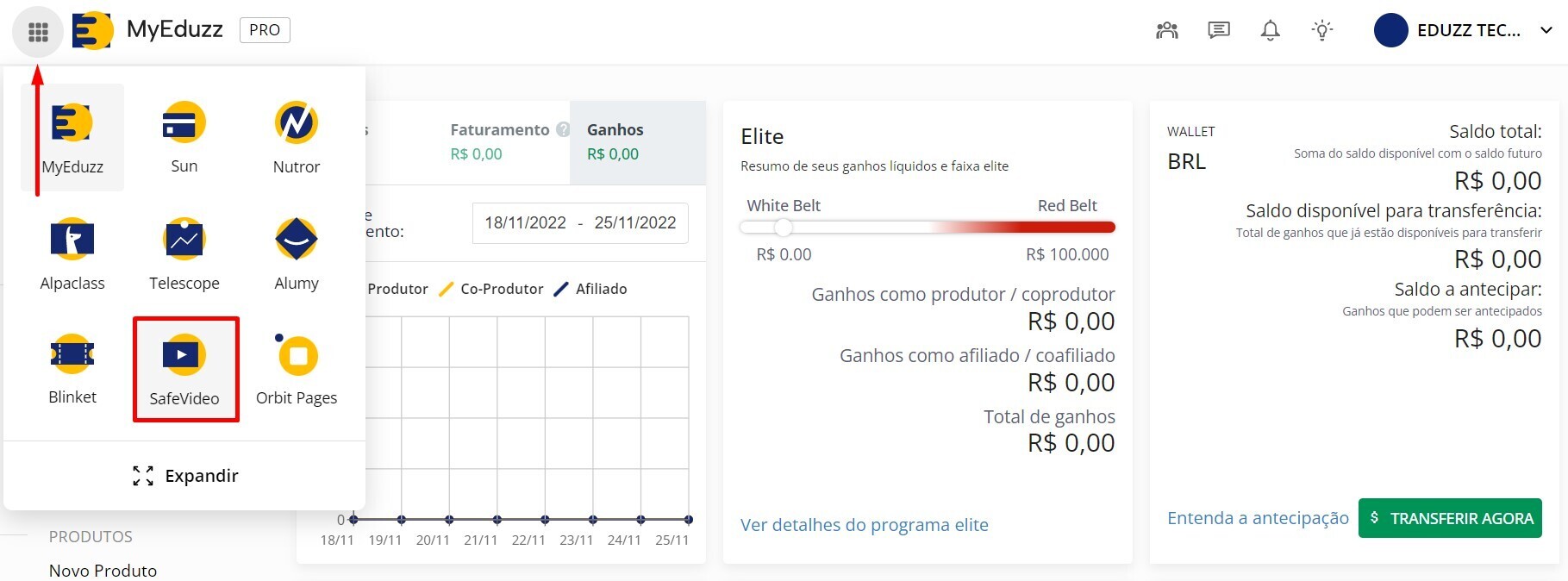
![]() Acesse a opção “Meus Vídeos":
Acesse a opção “Meus Vídeos":
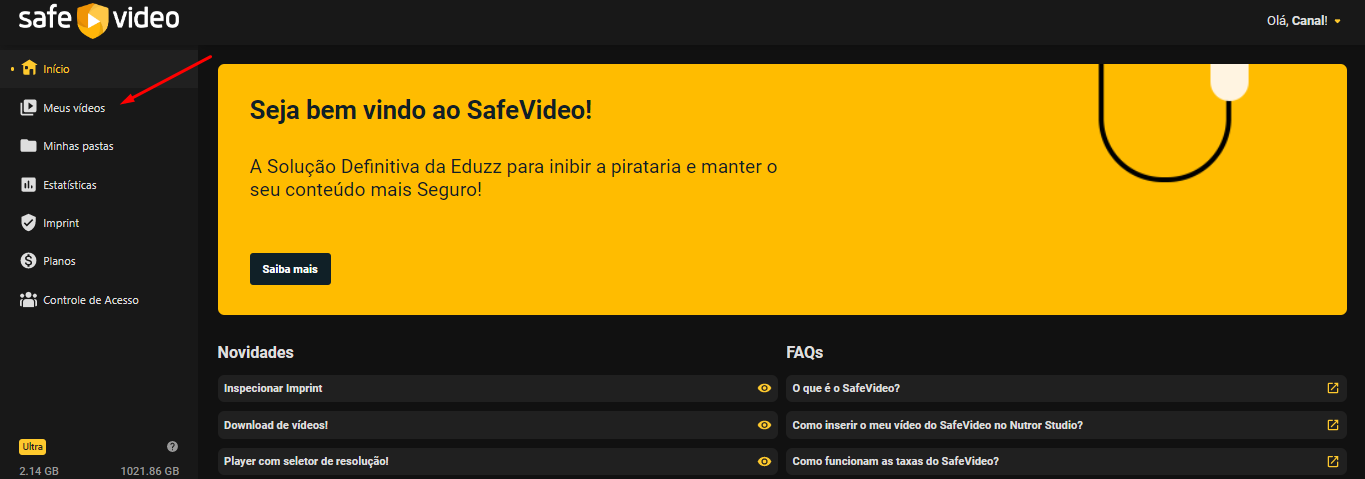
![]() Selecione a edição do vídeo desejado:
Selecione a edição do vídeo desejado:
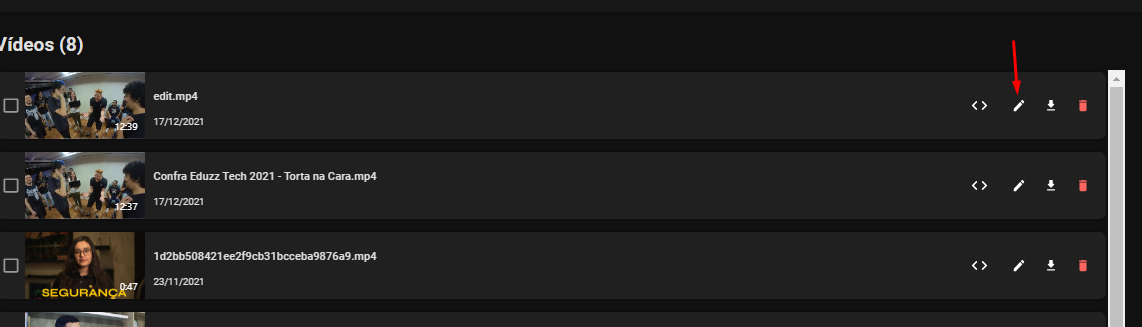
![]() A página de edição irá aparecer dessa forma:
A página de edição irá aparecer dessa forma:

Dentro da edição, você encontrará detalhes como:
- Título: o nome que o vídeo terá;
- Descrição: é possível inserir uma descrição sobre o vídeo de até 3000 caracteres;
- Download do vídeo, representado pelo símbolo
 ;
; - Pré-visualizar Imprint: essa opção irá deixar o video com a opção de imprint ativa. Para entender melhor sobre a opção de imprint, você pode ler nosso FAQ: O que é o Imprint? - SafeVideo;
- Tamanho do vídeo: mostra o quanto de memória que o vídeo possui;
- Qualidade do vídeo: trata-se da resolução que o vídeo terá de acordo com o plano adquirido. Para entender melhor os planos disponíveis, acesse nosso FAQ: O que é o SafeVideo?;
- Capa do Vídeo: opção para inserir a thumbnail do vídeo, a imagem deve conter no máximo 2 MB (1280x720).
Obs: todas as opções mencionadas podem ser editadas a qualquer momento, menos a troca de vídeo, que não pode ser feita.
Ficamos muito felizes em te ajudar! 😃
Revisado por Beatriz Prado
Ainda precisa de ajuda? Estamos prontos para te atender! 🙂
Caso ainda haja dúvidas, envie uma solicitação à nossa equipe de suporte por meio do link do formulário.
Neste link, serão solicitadas algumas informações para validar sua identidade. É por meio dele que você poderá relatar seu problema, permitindo que sua dúvida seja encaminhada à equipe de atendimento e garantindo que sua solicitação seja devidamente atendida. 😉